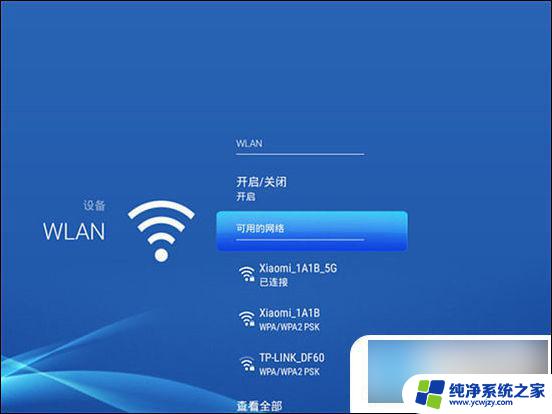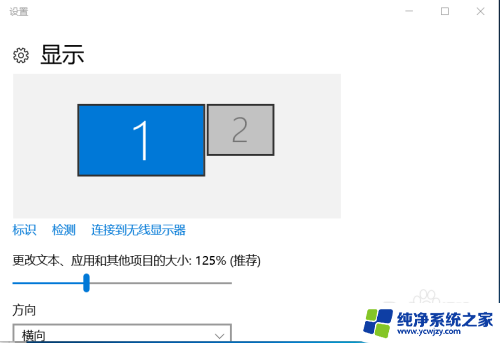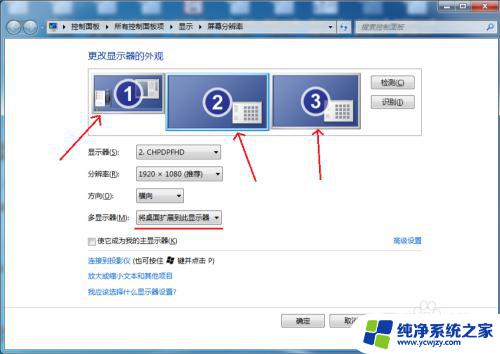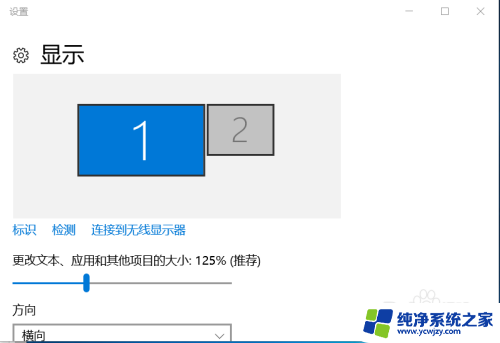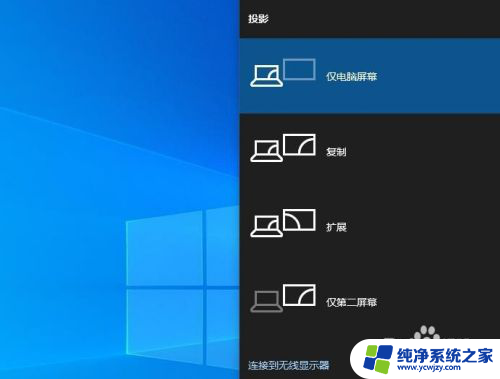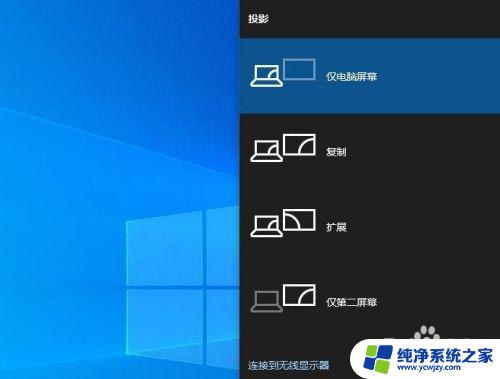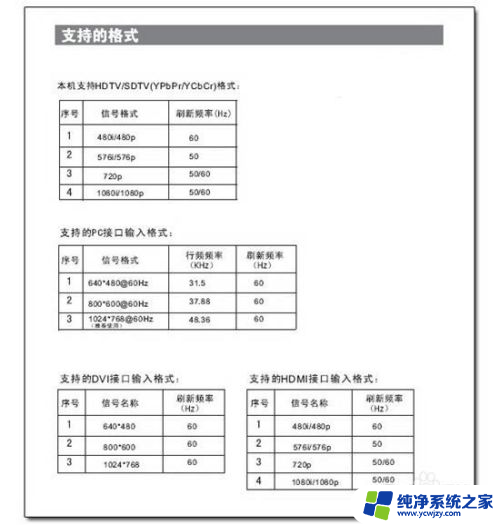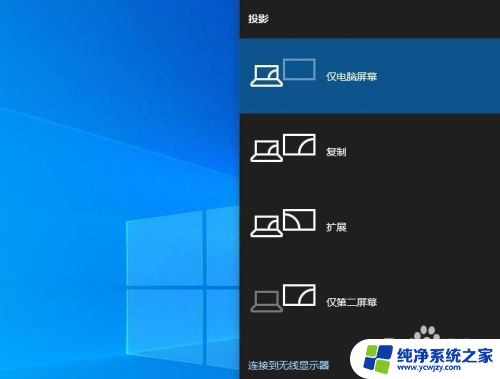电视机连接电脑后怎么调整电视画面 笔记本电脑连接电视的屏幕设置方法
更新时间:2024-01-24 17:53:58作者:yang
电视机可以连接到电脑,实现更大屏幕的显示,让我们享受更好的视觉体验,在连接后我们可能会发现电视画面不够清晰、适应屏幕不合适等问题。为了解决这些问题,我们需要调整电视画面的设置。对于笔记本电脑连接电视,我们可以通过一些简单的步骤来完成屏幕设置,以获得更佳的观赏效果。本文将为大家介绍这些方法,帮助大家轻松调整电视画面,让观影体验更加出色。
步骤如下:
1.想要让笔记本连接到电视屏幕上,一定要事先准备一根HDMI连线。

2.在笔记本电脑的一侧,找到HDMI连接插口。

3.在电视机显示器上面找到把HDMI插口。

4.把HDMI连线的一头插在笔记本电脑HDMI插口上。

5.另一头连接在电视显示器上面。

6.开机后会发现电脑屏幕图像显示不全的情况,那么在电脑桌面右键。点击图形选项,点击分辨率。
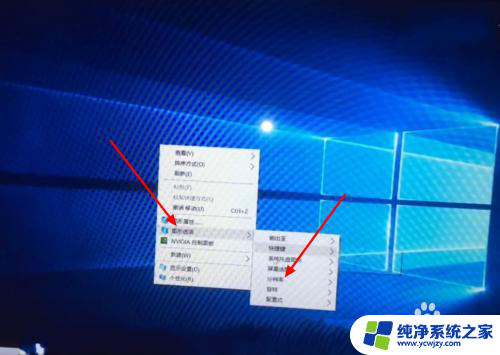
7.选择显示器适合的分辨率,我们在这里选择1024×768。
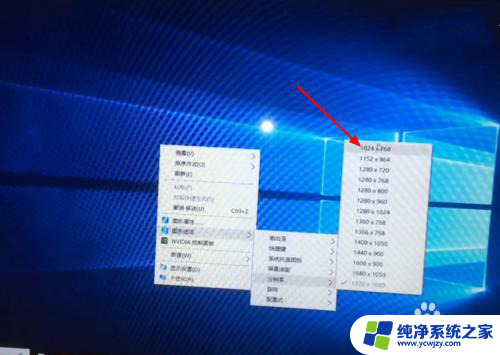
8.笔记本电脑已经连接到电脑屏幕上了。

以上就是关于电视机连接电脑后如何调整电视画面的全部内容,如果有遇到相同问题的用户,可以按照小编的方法来解决。